0 应用场景
一台win10电脑,在局域网下,通过ssh连接到另一台win10电脑
1 服务端开启
1.1 开启开发人员模式
开始 → 设置 → 更新和安全 →开发者选项 ,把开发人员模式的开关调到“开”
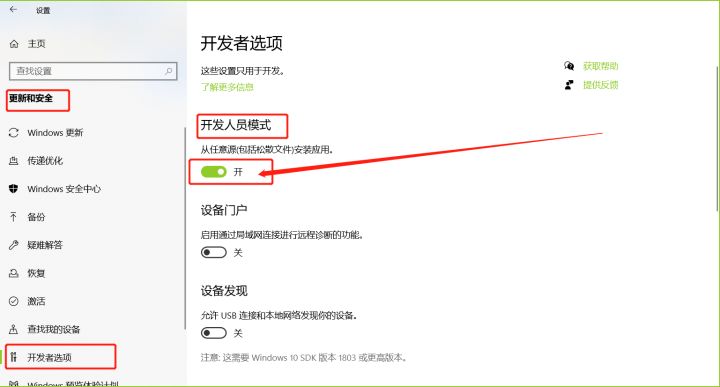
1.2 安装 OpenSSH服务器
开始 → 设置 → 应用 →可选功能,确保已经装好OpenSSH服务器,一般来说默认安装OpenSSH客户端。如果没有安装,则需要在“添加功能”里搜到并安装。
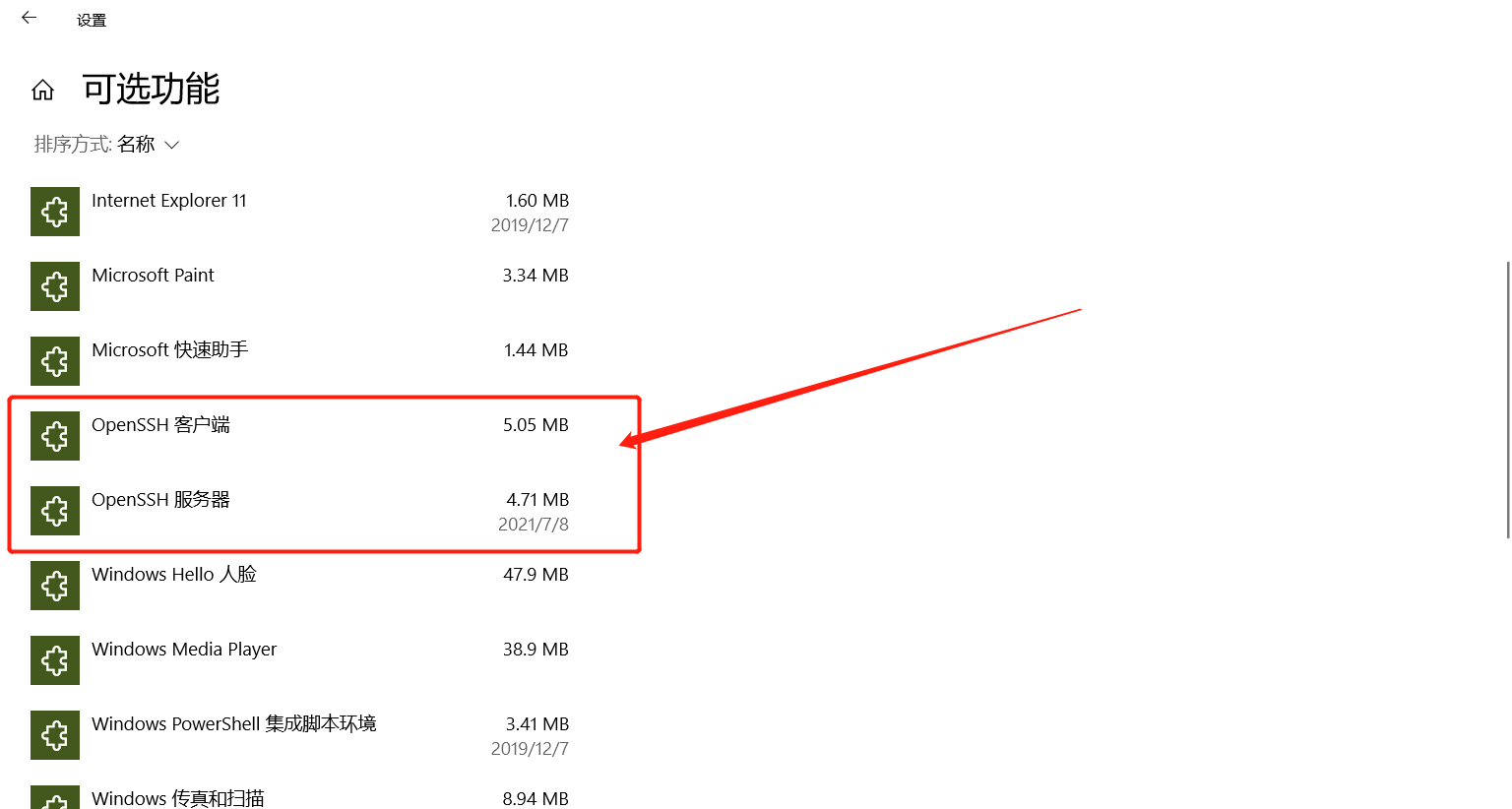
1.3 检查SSH
按下快捷键“win + R”,输入“cmd”
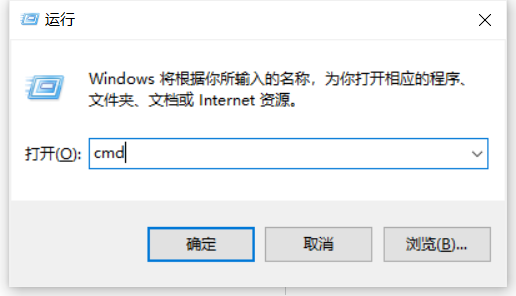
在命令行中输入“ssh”,如果得到以下画面,代表成功安装。
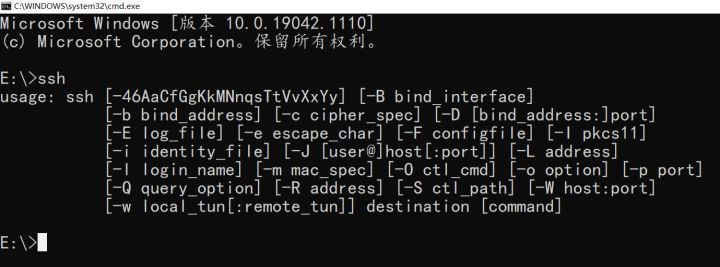
1.4 开启SSH服务
在命令行中输入”net start sshd”
如果成功开启,则有
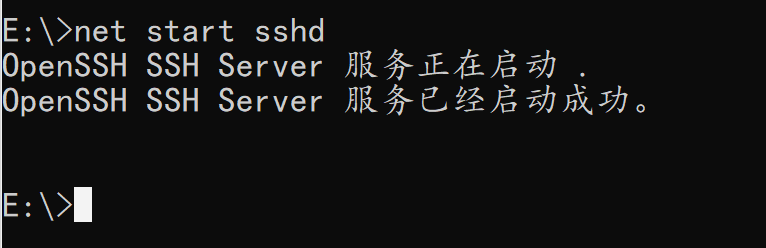
也有可能开启失败,例如
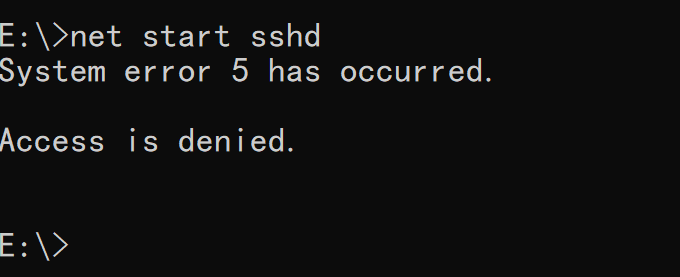
这是权限的问题,以管理员的身份操作即可。
右键屏幕左下方的“开始”,点击“Windows PowerShell(管理员)”
再输入”net start sshd”即可
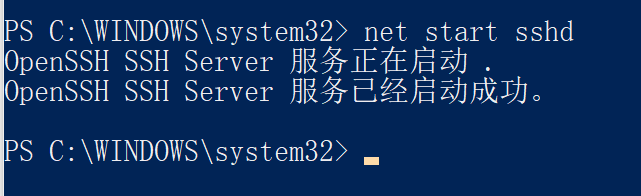
1.5 获取用户名和IP
客服端通过SSH连接服务器,需要用到服务器的用户名和IP。
用户名获取:在CMD命令行上输入:“echo %username%”
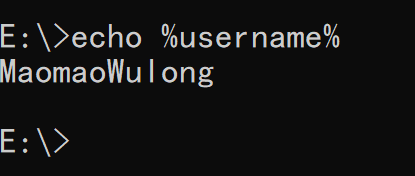
获取IP:在CMD命令行上输入:”ipconfig”
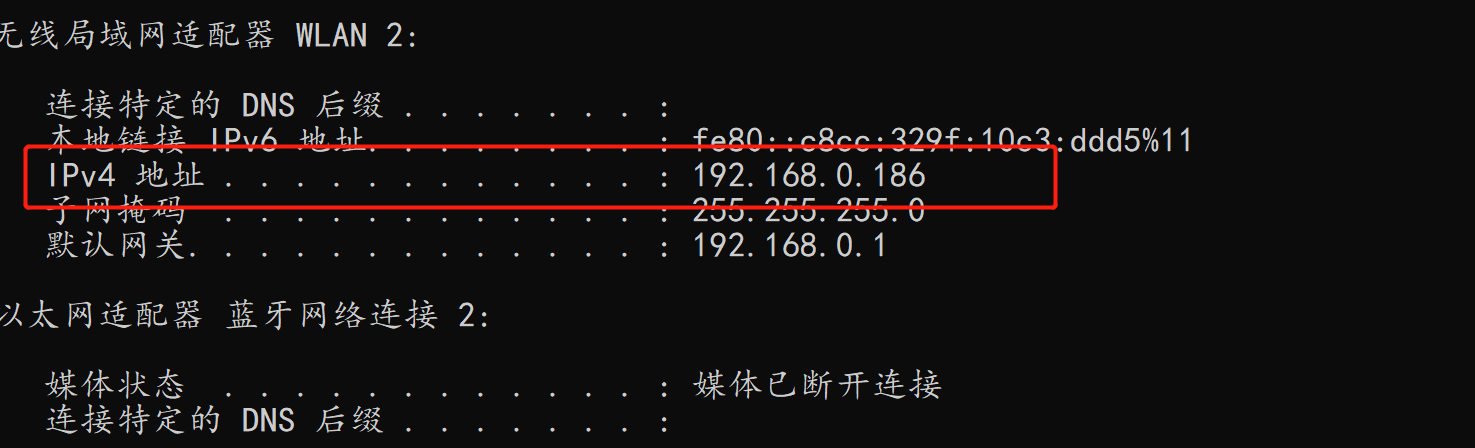
2 客户端连接
在另一台win10电脑,在CMD命令行上输入:ssh 服务器用户名 @服务器IP,例如
用户名假如查到的是:Administrator
IP假如查到的是:192.168.0.177
ssh Administrator@192.168.0.177
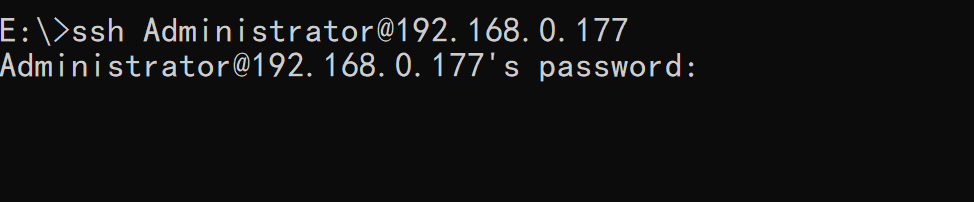
输入服务器(win10电脑)的密码即可。


